WordPress-Benutzerrollen 101: Was sie sind und wie man sie verwendet
Veröffentlicht: 2018-01-18Wenn Sie die einzige Person sind, die Ihre Website betreibt, mussten Sie wahrscheinlich noch nie über WordPress-Benutzerrollen nachdenken. Wenn Sie jedoch jemals anderen Personen Zugriff auf Ihre WordPress-Site gewähren müssen, sind WordPress-Benutzerrollen unerlässlich, um zu steuern, welche Aktionen die verschiedenen Benutzer auf Ihrer Site ausführen dürfen.
Durch die intelligente Anwendung von WordPress-Benutzerrollen stellen Sie sicher, dass niemand mehr „Macht“ hat, als er benötigt. Dies trägt dazu bei, Ihre Website sicherer zu machen und Ihren Arbeitsablauf zu optimieren.
In diesem Leitfaden erklären wir, was WordPress-Benutzerrollen sind und warum sie wichtig sind. Anschließend führen wir Sie durch die einzelnen Standardrollen und geben Ihnen anschließend einige Tipps, wie Sie diese effektiv anwenden können. Lass uns anfangen!
Was WordPress-Benutzerrollen sind (und warum sie wichtig sind)
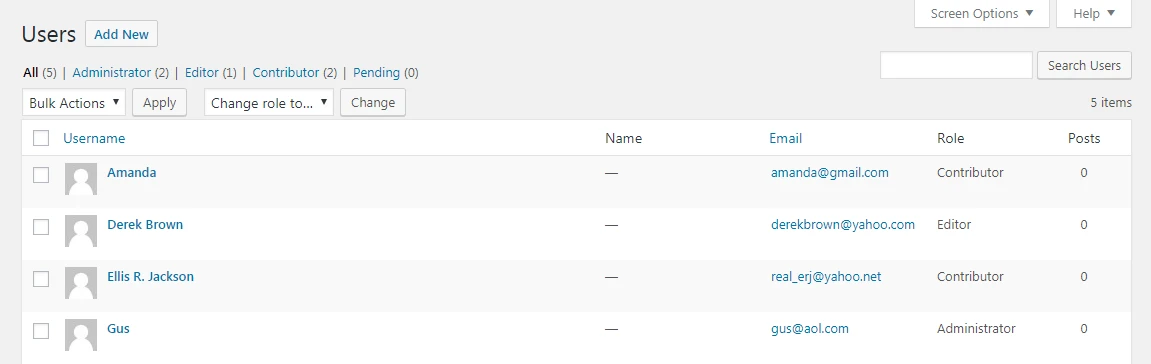
WordPress-Benutzerrollen legen fest, welche Aktionen jeder Benutzer auf Ihrer Website ausführen darf. Diese Aktionen werden Fähigkeiten genannt. Beispielsweise ist die Möglichkeit, einen WordPress-Beitrag zu veröffentlichen, eine „Fähigkeit“, während die Möglichkeit, ein neues Plugin zu installieren, eine andere „Fähigkeit“ ist.
Auf einer einfachen Ebene sind Benutzerrollen also lediglich eine Sammlung verschiedener Aktionen ( sogenannte Fähigkeiten ), die ein Benutzer mit dieser Rolle ausführen darf.
WordPress-Benutzerrollen sind wichtig, weil sie:
- Helfen Sie dabei, Ihre WordPress-Site zu schützen, indem Sie sicherstellen, dass Benutzer keinen Zugriff auf Dinge haben, die sie nicht haben sollten. Sie möchten beispielsweise nicht, dass ein nicht vertrauenswürdiger Benutzer die Möglichkeit hat, neue Plugins auf Ihrer Website zu installieren.
- Kann Ihnen bei der Definition Ihrer Arbeitsabläufe helfen. WordPress verfügt beispielsweise über vorgefertigte Benutzerrollen, die Sie auf Autoren auf Ihrer Website anwenden können, um ihnen nur Zugriff auf die Funktionen zu gewähren, die sie zum Schreiben von WordPress-Beiträgen benötigen.
Die sechs Standard-WordPress-Benutzerrollen
Standardmäßig enthält WordPress sechs verschiedene Benutzerrollen. Wenn Sie Ihre Website schützen und sicherstellen möchten, dass Ihr Team effektiver arbeitet, ist es wichtig, jeden einzelnen Punkt zu verstehen. Schauen wir uns jede dieser Rollen der Reihe nach an.
Außerdem zeigen wir Ihnen, wie das WordPress-Dashboard aus der Perspektive jeder Rolle aussieht.
- Administrator
- Editor
- Autor
- Mitwirkender
- Teilnehmer
- höchster Vorgesetzter
1. Administrator
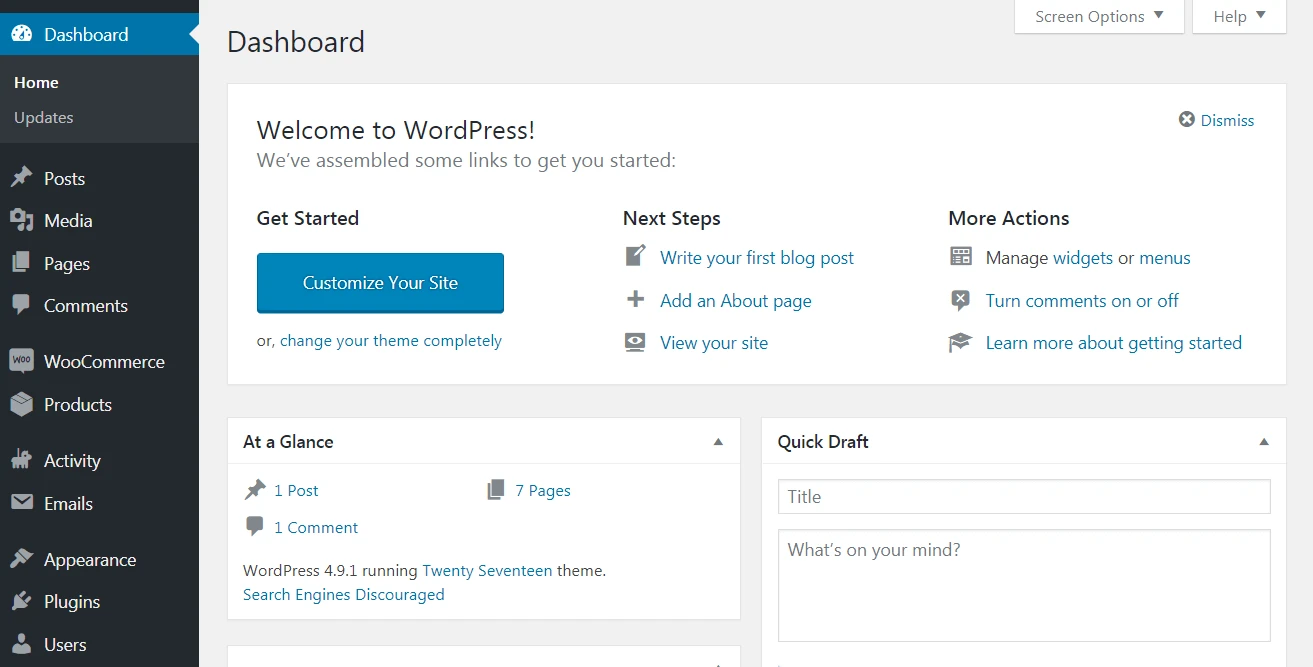
Dies ist die Rolle, die Ihnen beim Erstellen einer Website zugewiesen wird. Der WordPress-Administrator steht ganz oben in der Hierarchie (es sei denn, Sie führen eine Multisite-Installation aus, worüber wir bald sprechen werden). In den meisten Fällen gibt es nur einen und sie können auf alle Funktionen des WordPress-Backends zugreifen.
Administratoren können alles tun. Diese Benutzerrolle kann teilweise:
- Erstellen, bearbeiten und löschen Sie beliebige Inhalte
- Verwalten Sie Plugins und Themes
- Code bearbeiten
- Andere Benutzerkonten löschen
Der Administrator ist die mächtigste Benutzerrolle und sollte selten einem anderen Konto zugewiesen werden. Wenn Sie jemand anderem diese Benutzerrolle geben, geben Sie ihm im Wesentlichen die Schlüssel zum Schloss. Also sei vorsichtig!
2. Herausgeber
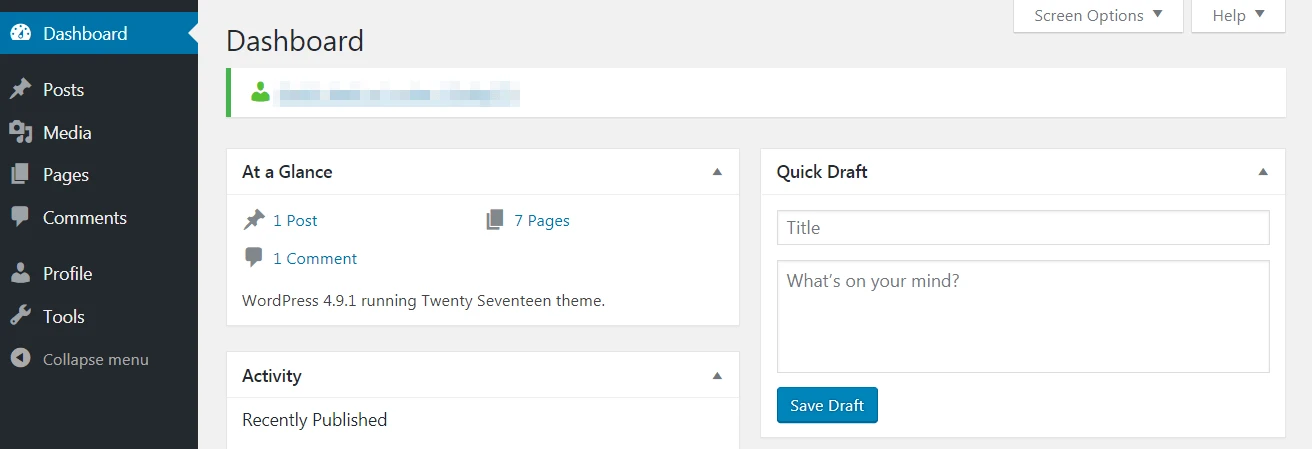
Wie der Name dieser Benutzerrolle vermuten lässt, ist ein Redakteur im Allgemeinen für die Verwaltung von Inhalten verantwortlich und verfügt daher über ein hohes Maß an Zugriffsrechten. Sie können sowohl Seiten als auch Beiträge erstellen, bearbeiten, löschen und veröffentlichen – auch solche, die anderen Benutzern gehören.
Ein Redakteur kann auch:
- Moderate Kommentare
- Kategorien und Links verwalten
Sie können jedoch keine standortweiten Änderungen vornehmen, wie etwa das Hinzufügen von Plugins und Themes oder die Installation von Updates. Stattdessen sind sie dafür verantwortlich, die Arbeit der Autoren und Mitwirkenden zu überwachen.
3. Autor
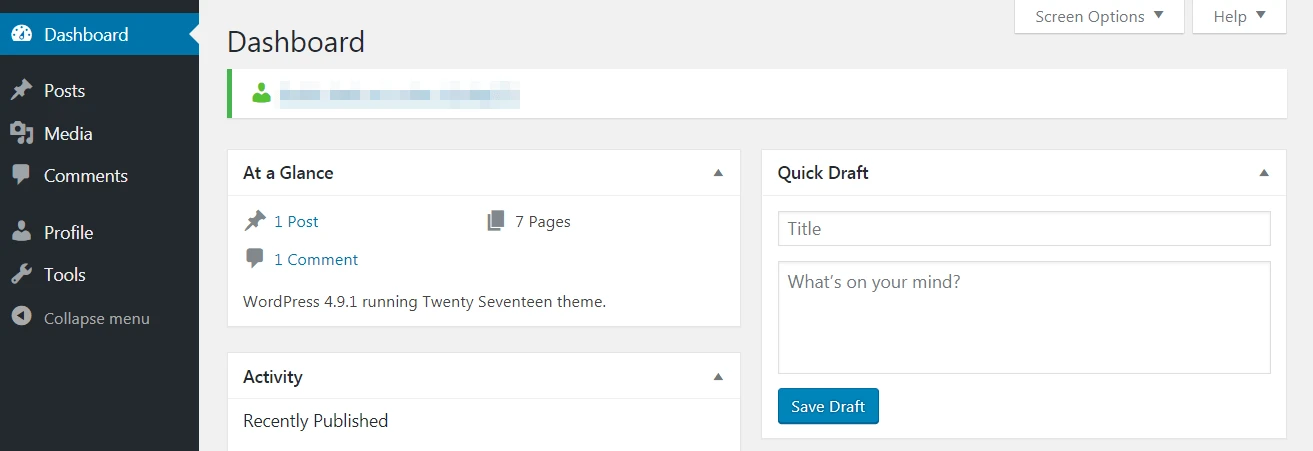
Ein Autor hat weitaus weniger Berechtigungen als Redakteure. Sie können keine Seiten bearbeiten und den Inhalt anderer Benutzer nicht ändern. Darüber hinaus mangelt es ihnen an jeglichen administrativen Fähigkeiten.
Sie können ihre eigenen Beiträge erstellen, bearbeiten, löschen und veröffentlichen (und Mediendateien hochladen). Dies macht ihre Rolle ziemlich klar: Autoren sind für die Erstellung von Inhalten verantwortlich und nicht mehr.
4. Mitwirkender
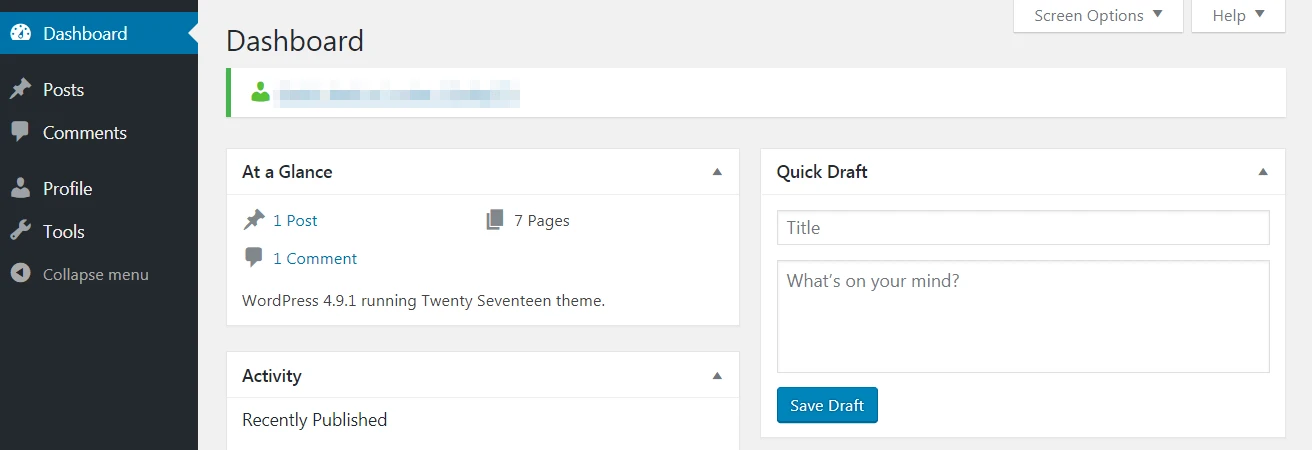
Die Rolle des Mitwirkenden ist im Wesentlichen eine abgespeckte Version der Rolle des Autors. Ein Mitwirkender kann nur drei Aufgaben ausführen – alle Beiträge lesen sowie eigene Beiträge löschen und bearbeiten. Diese Rolle ist recht eingeschränkt, da sie Benutzern nicht das Veröffentlichen von Beiträgen oder das Hochladen von Mediendateien ermöglicht. Es ist jedoch ideal für einmalige und neue Content-Ersteller.
5. Abonnent
Abonnenten haben nur eine Hauptfunktion und ihr WordPress-Dashboard ist normalerweise unglaublich dürftig. Sie können alle Beiträge auf der Website lesen (und auch ihre eigenen Profile verwalten). Normalerweise kann jeder Beiträge lesen, ohne dass ihm eine Rolle zugewiesen wird, daher nutzen nicht alle Websites diese Option. Dies ist jedoch praktisch für abonnementbasierte Websites, bei denen Sie den Zugriff auf Inhalte nur bestimmten Personen ermöglichen möchten.
6. Superadministrator
Schließlich wären wir nachlässig, wenn wir die Rolle des Superadministrators nicht erwähnen würden. Diese Rolle gilt nur für Multisite-Installationen – Netzwerke verbundener WordPress-Sites. Der Superadministrator ist für das gesamte Netzwerk verantwortlich und kann Änderungen auf hoher Ebene vornehmen, z. B. das Hinzufügen und Löschen von Websites. Sie können auch die Benutzer, Themen, Plugins und mehr des Netzwerks verwalten. Daher ähnelt ihr Dashboard dem eines normalen Administrators.
Wenn es einen Superadministrator gibt, wird die Rolle des regulären Administrators etwas geändert. Beispielsweise können normale Administratoren in WordPress-Multisite-Netzwerken keine Themes und Plugins mehr installieren, hochladen und löschen oder Benutzerinformationen ändern. Diese Funktionen sind dem Superadministrator vorbehalten.

Als Beispiel für das Zusammenspiel dieser Rollen kann der Superadministrator entscheiden, welche Plugins im Netzwerk installiert werden sollen, und einzelne Site-Administratoren können nur entscheiden, ob sie diese aktivieren oder nicht.
Ein tieferer Blick darauf, was die WordPress-Benutzerrollen bewirken können
Wenn Sie eine ausführlichere, aber weniger anfängerfreundliche Zusammenfassung der Möglichkeiten der einzelnen WordPress-Benutzerrollen wünschen, empfehlen wir Ihnen, sich die Capability vs. Role Table im WordPress Codex anzusehen. Es legt die spezifischen Aktionen fest, die jede Standardbenutzerrolle auf Ihrer Site ausführen kann.
So wenden Sie Benutzerrollen effektiv auf Ihrer Website an
Es ist wichtig, die verschiedenen Benutzerrollen zu verstehen, aber auch zu wissen, wie man sie richtig anwendet.
Jede Website ist ein wenig anders, aber hier sind ein paar Tipps, wie Sie diese Funktion optimal nutzen können:
- Geben Sie jedem Benutzer nur die Zugriffsebene, die er benötigt . Dies ist für die Sicherheit von entscheidender Bedeutung, damit niemand unbefugte Änderungen vornehmen oder Inhalte versehentlich löschen kann.
- Halten Sie die Anzahl der Benutzerrollen oben begrenzt . Eine solide Faustregel besteht darin, bei einem Administrator und einigen vertrauenswürdigen Redakteuren zu bleiben. Die Rolle „Autor“ kann regelmäßigen Content-Erstellern zugewiesen werden, die sich bewährt haben, und neuen oder einmaligen Autoren kann einfach die Rolle „Mitwirkender“ zugewiesen werden.
- Versuchen Sie, Plugins zu verwenden, um Ihre Benutzerrollen anzupassen . Das Standardsystem ist effektiv, aber Sie können von einem Plugin profitieren, um seine Funktionalität zu erweitern. Mit Benutzerrollen-Plugins können Sie Ihre eigenen Spezialrollen erstellen, vorhandene Rollen ändern und vieles mehr. Wir empfehlen, mit dem treffend benannten Benutzerrollen-Editor zu beginnen.
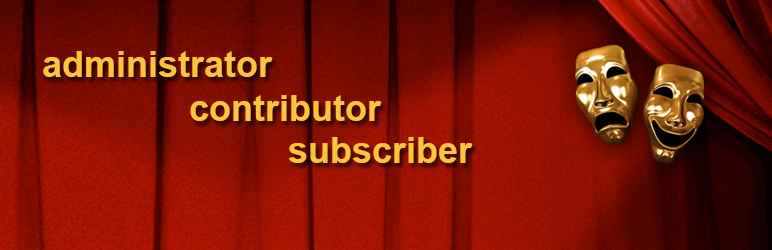 Benutzerrolleneditor
BenutzerrolleneditorAktuelle Version: 4.64.1
Letzte Aktualisierung: 24. Oktober 2023
user-role-editor.4.64.1.zip
Und denken Sie immer daran: Im Zweifelsfall ist es besser, zu wenige Berechtigungen zu vergeben als zu viele.
Abschluss
Der Schlüssel zur Führung eines effektiven Teams liegt darin, die Rolle und Verantwortlichkeiten jeder Person klar zu definieren. Glücklicherweise bietet WordPress eine integrierte Möglichkeit, dies zu tun. Durch den sorgfältigen Einsatz von WordPress-Benutzerrollen können Sie die Sicherheit und Effizienz Ihrer Website verbessern.
Zunächst möchten Sie sicherstellen, dass Sie die fünf (manchmal sechs) grundlegenden Benutzerrollen in WordPress verstehen und wissen, wozu jede einzelne in der Lage ist. Anschließend können Sie ein paar einfache Techniken befolgen, um diese Funktion zu nutzen. Erwägen Sie beispielsweise, Ihren Pool an Top-Level-Benutzern klein zu halten, nur die erforderlichen Berechtigungen zuzuweisen und Plugins zu verwenden, um Ihre Rollen anzupassen.
Haben Sie Fragen zur Funktionsweise von WordPress-Benutzerrollen? Fragen Sie im Kommentarbereich unten nach!
